Programı buradan indirin : http://daemon-tools.en.softonic.com/download



Kurulum işlemi bittikten sonra windows saatinin yanına Deamon Tools'un simgesi yerleşecek bu simgeye sağ tıklayıp "Virtual CD/DVD-ROM" seçeneğinin üzerine geliyoruz açılan menüden "Set Number Of Devices" bölümüne geliyoruz yine açılan menüden 1 drive'ı seçiyoruz.Şimdi bir sanal sürücü oluşturduk...


Tekrar Demaon Tools simgesine sağ tıklıyoruz "Virtual CD/DVD-ROM" seçeneğinden önce Device 0:[j:] No media ardından Mount İmage'yi seçiyoruz."Buradaki J: sürücüsü sizin bilgisayarınızda farklı bir isim alabilir"

Burada daha önceden bilgisayarımızda kayılı olan imaj dosyasını seçiyoruz ve Open diyoruz.Artık bilgisayarımızdaki imaj dosyası sanki cddeymiş gibi çalışacak

Dosyanın sanal sürücüye yerleşmiş hali....

Sürücüyü boşaltmak istersek aynı adımları tekrarlayarak bu sefer Mount İmage yerine Unmount İmage seçeneğini seçiyoruz....

daemon tools full, daemon tools kullanım, daemon tools kullanımı, daemon tools resimli anlatım, sanal sürücü oluşturma
18 Nisan 2009 Cumartesi |
Yazar
Unknown
Uçan Konular
-
Live for speed başarılı bir yarış simülasyon oyunudur. İçerisinde bir çok harita ve fizik kurallarına uygun olarak yerleştirilmiş bir çok ar...
-
R-Studio Kullanımı - Resimli Anlatım Resimde görüldüğü gibi ana pencerede bize sistemimizde mevcut bulunan Harddisk sürücülerimizi göst...
-
Benim anakartımın markası foxconn, buna göre anlatım yapacağım, diğer anakartların bios yapısında da pek fark olmayacağını düşünüyorum, yani...
-
Daha önce yayınladığım crack, oyunun Z28 sürümü için geçerliydi ve oyun 0.6B sürümüne yükseltildiği için crack de işe yaramaz hale geldi anc...
-
Bilindiği gibi Live For Speed'in kısaca LFS'nin z28 patch'ında tweak uygulaması sonlandırılmıştı. Daha doğrusu z25 patch'd...
Rastgele Seçilenler
Copyright © CrackerTurk.NET | İnternetin Kullanım Kılavuzu |
Türkçe: Samet Ardıç | Altyapı Blogger | Samet Ardıç
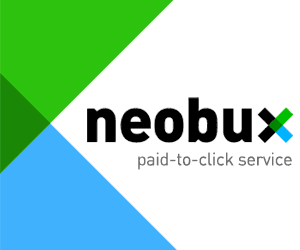





0 Yorum:
Yorumuzu yazıp gönder butonuna bastığınızda 'İsteğiniz gerçekleştirilemedi. Lütfen yeniden deneyin' gibi bir uyarı alabilirsiniz. Tekrar gönder butonuna bastığınızda sorun düzelecektir.
Sitedeki Herhangi Bir Dökümanın, Yazılımın ya da Yazının Telif Haklarını(zı) İhlal Ettiğini Düşünüyorsanız İletişime Geçiniz.
İletişim Adresi: admin@crackerturk.net